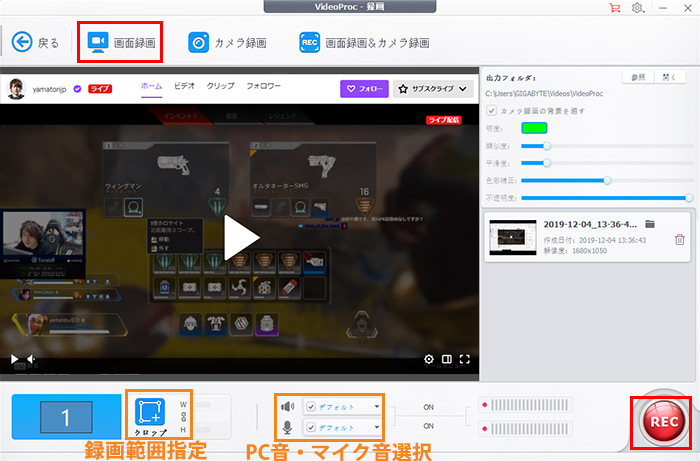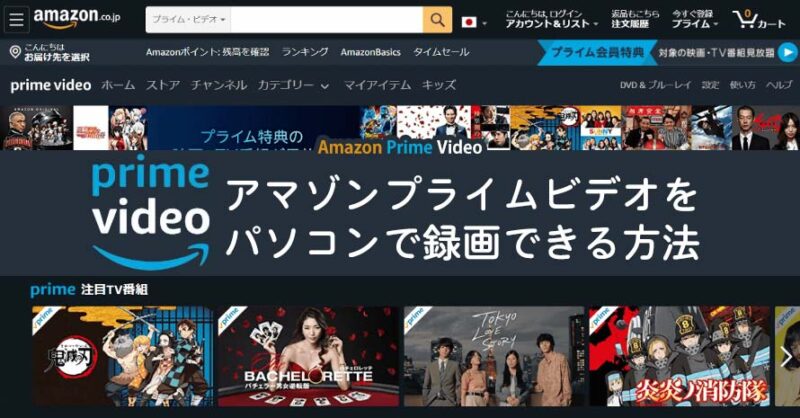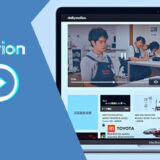Amazonはプライム会員に向けて動画配信サービスを提供して、映画も番組も見放題で、無制限に視聴できます。安定なネット通信環境でない場合でも視聴できるために、Amazonはプライムビデオの保存機能も提供しています。
うまい話だと見えますが、実にAmazonでプライムビデオを保存して、後で視聴する機能はいくつかの制限があります。これらの制限が原因で、アマゾンプライムビデオをパソコンで録画する方法で保存したくなります。
ではこの記事で、Amazonプライムビデオを録画する方法を詳しくご紹介します。
Amazonでプライムビデオを保存する制限
Amazonでプライムビデオを保存できますが、保存する時にも、視聴する時にも、いろいろな制限があります。詳しく説明すれば:
① すべてのAmazonプライムビデオが保存できるわけではありません。保存できないビデオもあります。
② Amazonからプライムビデオを保存する数が限られています。
③ 保存したAmazonプライムビデオは、ダウンロード完成から30日以内で視聴できます。30日以降は視聴できなくなりません。
④ 保存したAmazonプライムビデオは、一度視聴を始めると、48時間以内で視聴できます。48時間以降は、たとえ30日以内にしても視聴できません。
⑤ Amazonプライムビデオはレンタル作品になるような変更が適用したら視聴できなくなります。
⑥ Amazonプライムビデオを保存する時と同じデバイスとアカウントで視聴できます。ネット通信がなくてログインしない時に、ほかのデバイスで視聴したい時には無理です。
一言にいえば、Amazonプライムビデオを保存しても、時間、環境、数、さまざまな方面で制限されています。なかなか便利とは言えません。なので、アマゾンプライムビデオをパソコンで録画して、自由に視聴できる動画ファイルとして保存するほうが強くおすすめします。
Amazonプライムビデオが録画できない原因究明
アマゾンプライムビデオをパソコンで録画したらより便利により自由に動画を楽しめます。しかし、Amazonプライムビデオの録画は簡単に実現できることではありません。AmazonサイトにDRMがついていて、録画を始めたら再生枠が真っ黒になります。公式的なAmazonプライムビデオ保存機能以外に、ダウンロードも録画もできません。
動画を動画ファイル、音声ファイル、デバイスに変換・取り込み
ウェブ動画を録画せずに直接ダウンロード、生放送の予約保存
ウェブカメラ録画、PiP録画
動画編集、加工:動画トリミング、クロップ、音量調整など
…
というわけで、普通の画面録画機能ならAmazonプライムビデオを録画しようとしても、真っ黒の画面しか保存できません。専門的なアマゾンプライムビデオ録画フリーソフトが提供する、DRMがついている動画でも対応できる強力な録画機能が必要です。
アマゾンプライムビデオをパソコンで録画する方法
ウェブ動画の保存と録画に専門的なVideoProc Converterは、Amazonプライムビデオを順調に録画できます。公式的に保存できないAmazonプライムビデオでも、数限られなくて高品質に録画できます。このアマゾンプライムビデオ録画フリーソフトはウェブ動画を互換性が優れた動画ファイルとして保存して、パソコンでもほかのデバイスでも視聴できます。
ではこれから、アマゾンプライムビデオをパソコンで録画する方法をご紹介します。
まずはVideoProc Converterをダウンロードして、インストールします。起動して、ご覧のように見えます。
ホーム画面から「録画」ボタンをクリックして、アマゾンプライムビデオを録画する機能を起動します。
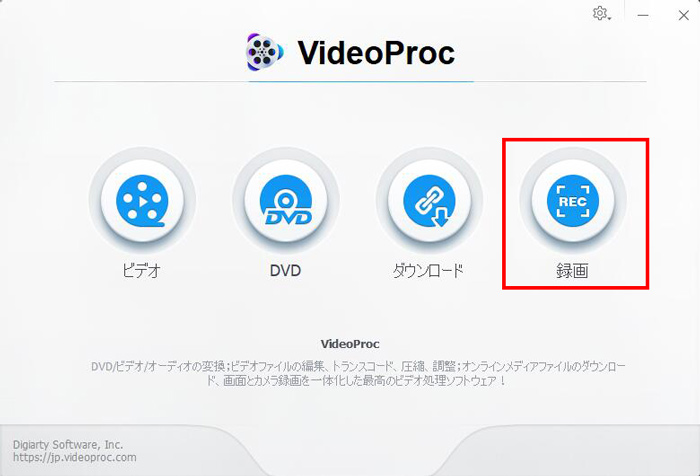
Amazonから保存したい動画を見つけて、再生ページを開けます。
VideoProc Converterで、「画面録画」をクリックして録画モードを設定します。下に「クロップ」ボタンをクリックして、録画範囲をAmazonビデオの再生エリアに設定します。
「REC」ボタンをクリックして、録画を始めます。Amazonビデオを再生します。